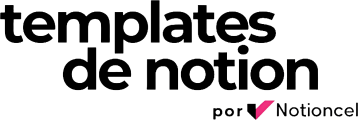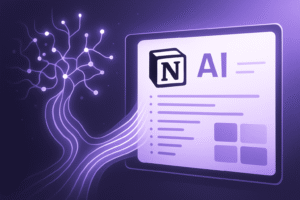No mundo acelerado de hoje, a produtividade e a organização é mais do que uma habilidade; é uma necessidade. No nosso dia a dia temos múltiplas tarefas, projetos e compromissos, e por isso, a busca pela ferramenta perfeita de produtividade tornou-se uma missão constante para muitos profissionais e entusiastas da organização. É aqui que o Notion entra em cena.
O Notion é mais do que um simples aplicativo de anotações. É uma plataforma multifuncional que permite criar, organizar e integrar todos os aspectos da sua vida profissional e pessoal. Mas o verdadeiro poder do Notion não reside apenas em suas funcionalidades internas; está na sua capacidade de se integrar com outros aplicativos de produtividade, criando um ecossistema coeso e eficiente. É o famoso “one stop shop” da produtividade e integração de processos.
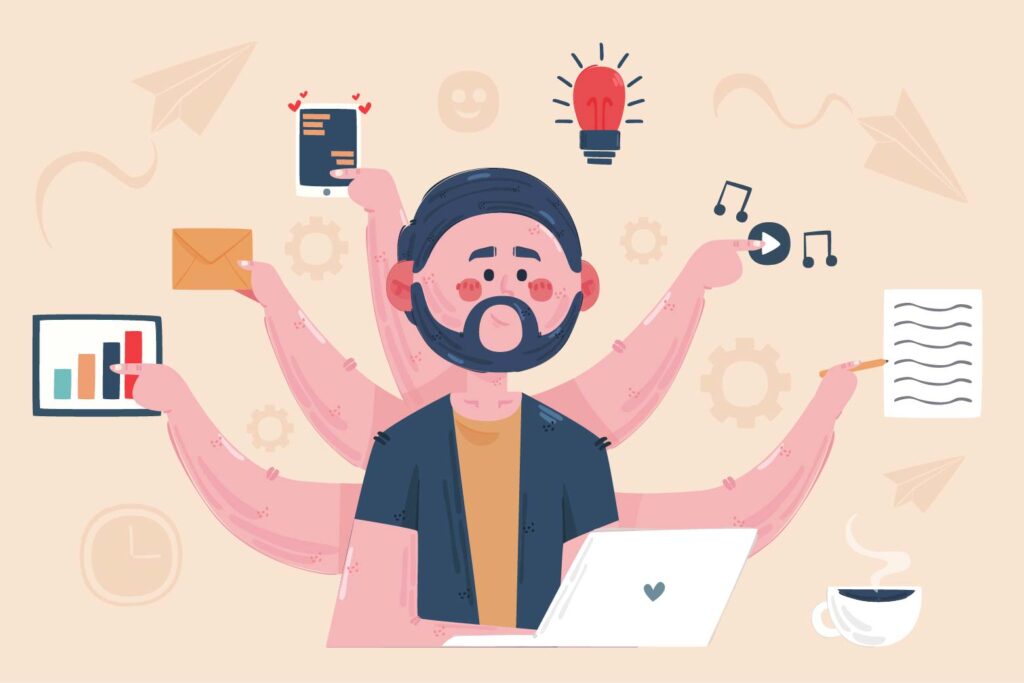
Imagine ter sua agenda do Google Calendar sincronizada com suas tarefas no Notion, ou suas notas do Evernote acessíveis diretamente da sua base de conhecimento no Notion. Essas integrações não são apenas possíveis; elas são fáceis de configurar e podem transformar a maneira como você trabalha e vive.
Mas a integração não precisa parar nos aplicativos convencionais. Com templates personalizados, como o “Rotina Otimizada” disponível aqui, você pode levar sua organização a um novo patamar. Este template, projetado para organizar sua vida na forma de um planner visual e personalizável, é um exemplo perfeito de como o Notion pode ser moldado para atender às suas necessidades específicas.
Neste artigo, exploraremos cinco formas poderosas de integrar o Notion com outros aplicativos de produtividade, incluindo uma análise detalhada do template “Rotina Otimizada”. Se você está buscando otimizar seu fluxo de trabalho, economizar tempo e criar uma rotina mais harmoniosa, continue lendo. A jornada para uma vida mais organizada e produtiva começa aqui.
Tabela de Conteúdo
ToggleAntes de começarmos: segurança em primeiro lugar
As integrações do Notion vão mudar sua vida, se bem utlizadas, mas alguns cuidados são fundamentais: lembre-se que a partir do momento que você faz todas essas integrações que te mostraremos ao logo desse artigo, se invadirem sua conta do Notion, o invasor terá acesso a todos os aplicativos conectados e não apenas o Notion.
Por isso, sempre recomendamos uma segurança adicional ao ativar a autentificação de 2 fatores do Notion. Certifique-se de ativar ela antes de fazer as conexões.
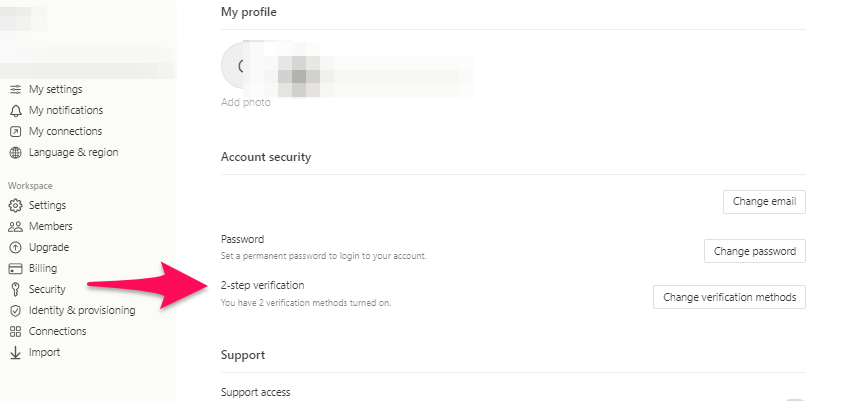
1. Integração do Google Agenda com o Notion
A integração do Notion com o Google Calendar representa uma fusão poderosa entre duas ferramentas essenciais de produtividade. Essa conexão permite que você visualize e gerencie seus eventos do Google Calendar diretamente dentro do Notion, criando uma central de controle unificada para sua vida profissional e pessoal.
Por Que Integrar?
A maioria de nós depende de calendários para organizar nossos dias, semanas e meses. Seja para reuniões de negócios, compromissos pessoais ou lembretes de tarefas, o Google Calendar tornou-se uma ferramenta indispensável. Integrá-lo ao Notion significa que você pode acessar todas essas informações sem sair do seu espaço de trabalho no Notion. Isso economiza tempo e reduz a necessidade de alternar entre aplicativos.
Como Configurar a Integração do Google Agenda Com o Notion
Passo 1- Libere o compartilhamento da sua agenda!
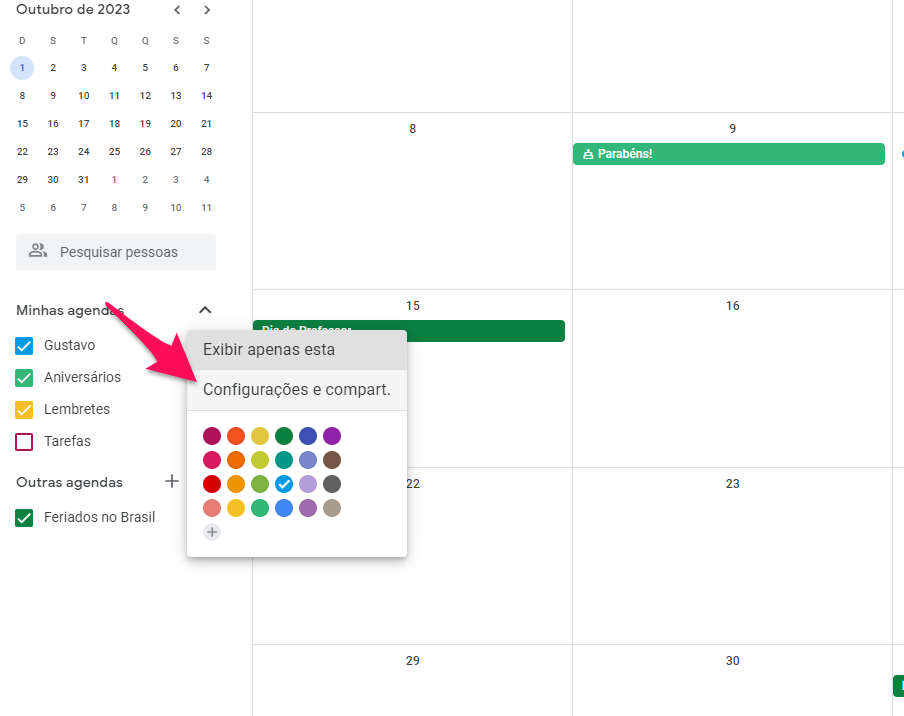
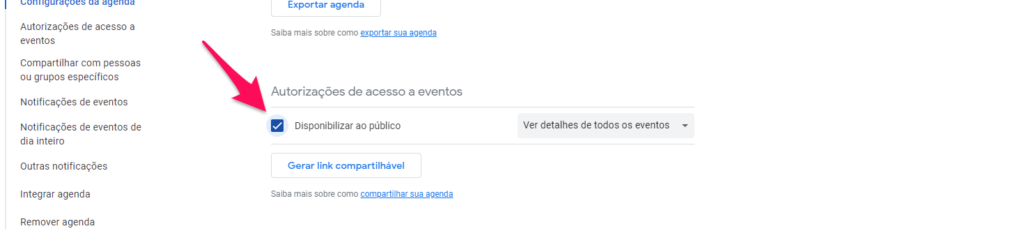
Posteriormente, marque a opção de disponibilizar ao público.
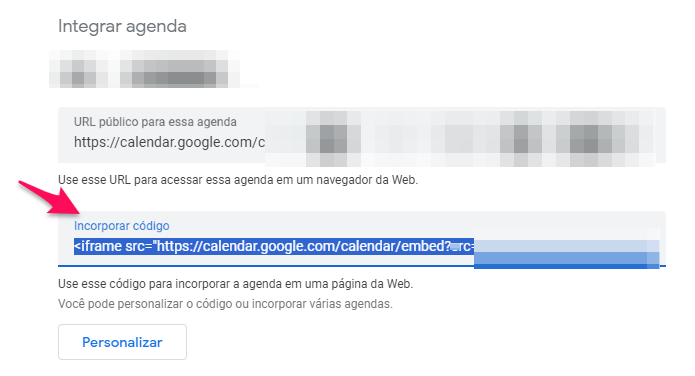
Feito isso, vamos para o passo 2 da integração do Notion com o Google Agenda.
Passo 2- Adicionar o Calendário ao Notion:
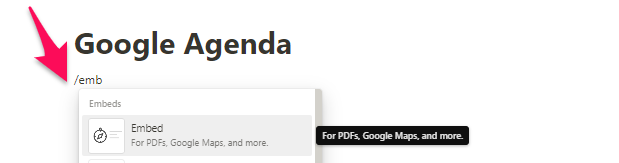
Logo em seguida sua agenda aparecerá:
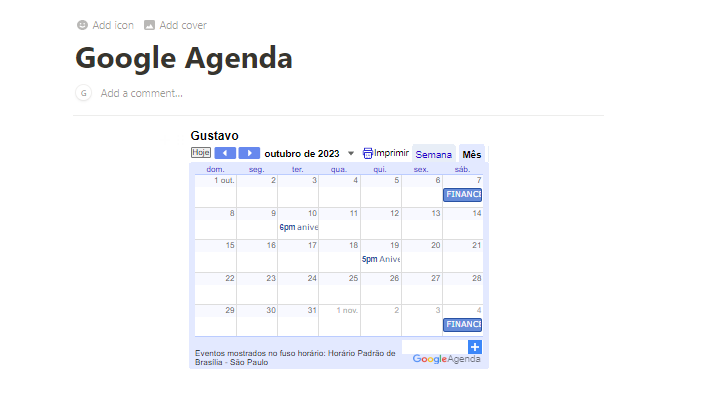
Após a Integração do Google Agenda ao Notion você pode personalizar a visualização: Você pode escolher visualizar o calendário em diferentes formatos, como mensal, semanal ou diário, dependendo das suas necessidades.
Benefícios da Integração
- Visão Unificada: Veja todos os seus eventos, tarefas e lembretes em um só lugar, facilitando o planejamento e a organização.
- Acesso Rápido: Edite e adicione eventos diretamente no Notion, sem a necessidade de abrir o Google Calendar.
- Flexibilidade: Use os recursos de organização do Notion, como tags e categorias, para classificar seus eventos de maneira mais eficaz.
2. Integração do Trello com o Notion
Como Configurar a Integração do Trello Com o Notion:
Para fazer a integração do Trello com o Notion é simples:
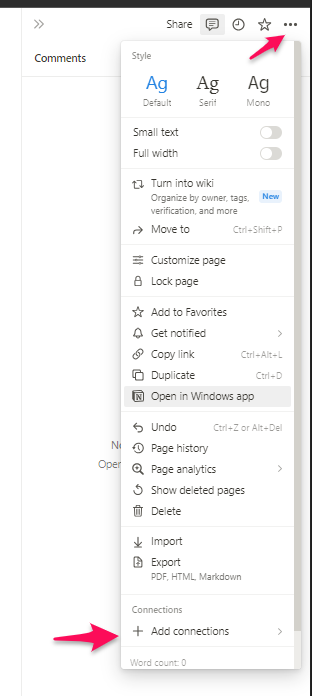
Feito isso, é só procurar pelo Trello e clicar em “conectar”, fazer o log in e aproveitar a integração.
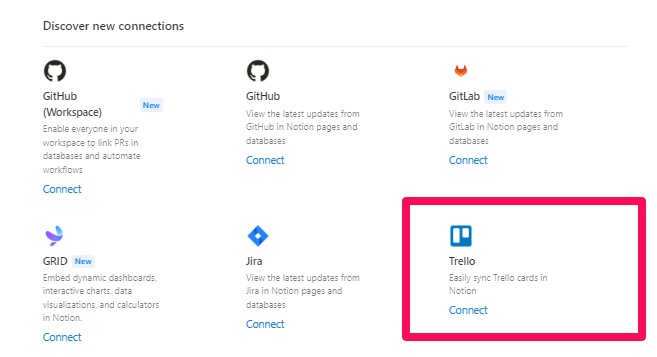
3. Integração do Evernote, Slack e Google Drive com o Notion:
Depois de ter feito a conexão com o Trello, você já entendeu o processo que vai te possibilitar atrelar sua conta do Evernote, do Slack e do Google Drive a sua central de comandos: o Notion.
O processo é o mesmo para a integração de todos os softwares.
- Clicar nos 3 pontinhos no canto superior direito em qualquer página do Notion
- Ir na última sessão “+Add Connections” ou “+Adicionar Conexões”
- Clicar em “Manage Connections” ou “Gerenciar Conexões”
- Clicar no aplicativo que você quiser (seja Evernote, Slack, Google Drive ou Trello) e fazer o log in.
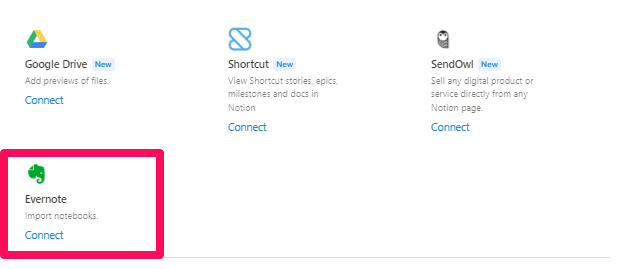
Por Que Fazer as Integrações?
- Evernote: você pode importar todas suas notas e começar a usar exclusivamente ou Notion ou simplesmente ter suas notas do Evernote também disponíveis no Notion.
- Google Drive: você terá uma visualização e acompanhamento dos seus arquivos do Drive. Atente-se a importância disso para organização caso você e sua equipe compartilham arquivos via Google Drive.
- Slack: integrar as conversas das equipes com os processos.
- Trello: sincronize todos os seus cards do Trello com o Notion e crie uma visualização no Notion idêntica a que você tem no Trello, mas com mais opções de personalização.
Últimas Dicas
Através das integrações exploradas neste artigo, você pode criar um ecossistema de trabalho coeso, flexível e altamente funcional isso tudo pelo aplicativo de organização de tarefas e processos pessoais de empresas médias e pequenas. E o melhor: você pode fazer isso com o melhor preço do mercado e em muitos casos (na maioria) de graça, já que o plano gratuito do Notion tem poucas limitações. Você provavelmente só teria que pagar se tiver mais de 3 pessoas trabalhando com você.
A integração do Notion com o Google Calendar oferece uma visão unificada de sua agenda, permitindo que você gerencie seu tempo de maneira mais eficaz. A conexão com o Slack facilita a comunicação em equipe, enquanto a integração com o Trello transforma a gestão de projetos em uma experiência mais visual e colaborativa.